Blokker noen på TikTok: Svar på hvordan, hvorfor, hva og hvor
Selv om TikTok tilbyr uendelig underholdning, kan det være tider når du støter på brukere hvis innhold ikke samsvarer med preferansene dine. Behovet for å blokkere noen på TikTok kommer inn i bildet! Dagens guide vil ikke bare gi deg tre måter å svare på hvordan du blokkerer noen på TikTok, men også dele årsakene bak blokkeringen, hva som skjer når du blokkerer noen, hvorfor du ikke kan gjøre det, og hvor du finner de blokkerte kontoene. Ta full kontroll over TikTok-reisen din i dag!
Guideliste
Hvorfor du blokkerer noen på TikTok [følger og ikke følger] Hva skjer når du blokkerer en TikTok-konto Slik blokkerer du folk på TikTok-appen [iPhone og Android] Slik blokkerer du noen på TikTok-nettstedet [Windows og Mac] Slik blokkerer du flere personer på TikTok-kommentarer samtidig Feilsøking: Hvorfor kan jeg ikke blokkere noen på TikTok Hvor finner du blokkerte TikTok-kontoer Spill inn TikTok-videoer for å se på dem uten nettHvorfor du blokkerer noen på TikTok [følger og ikke følger]
Å blokkere noen på TikTok, uavhengig av om de følger deg eller ikke, kan være et avgjørende skritt for å beskytte ditt digitale rom og opprettholde fred. Det vil forhindre dem i å se innleggene dine og samhandle med profilen din, videoene og kommentarene dine på noen måte. Folk velger å blokkere disse kontoene av forskjellige grunner, men først og fremst for å opprettholde et trygt og positivt miljø. Her er grunnene til at du blokkerer noen på TikTok:
- • Trakassering, mobbing eller trusler.
- • Spam eller uønskede meldinger.
- • Upassende eller støtende kommentarer.
- • Kopiering eller stjeling av innholdet ditt.
- • Unngå giftig atferd eller negativitet.
- • Beskyttelse av grenser og personvern.
- • Kontroller hvem som ser innholdet ditt og hvem som ikke gjør det.
Hva skjer når du blokkerer en TikTok-konto
Som nevnt, når du blokkerer noen på TikTok, vil de ikke kunne samhandle med deg. Vil de vite at de har blitt blokkert? TikTok varsler ikke personen om at de har blitt blokkert, så de vil ikke bli informert direkte. Men når de søker på profilen din og plutselig ikke kan se innholdet ditt, følge eller samhandle med videoene dine, vil de innse at du har blokkert dem.
Blokkering på TikTok fjerner dem fra følgerne dine og omvendt. Den blokkerte personen vil ikke kunne kommentere videoen din, sende deg meldinger eller nevne deg. Enkelt sagt skaper blokkering en digital barriere mellom deg og andre.
Slik blokkerer du folk på TikTok-appen [iPhone og Android]
Nå er det på tide å blokkere noen på TikTok! Dette vil la deg unngå en bestemt bruker hvis innhold eller interaksjoner ikke passer for ditt digitale rom. Som nevnt sikrer blokkering at de ikke lenger kan se profilen din; det er faktisk en rask og direkte måte å administrere området ditt på TikTok på mobilenheten din.
Trinn 1.I TikTok-appen navigerer du til profilen til personen du vil blokkere ved å søke etter brukernavnet deres. Der trykker du på «Mer»-knappen øverst til høyre.
Steg 2.Deretter velger du «Blokker» fra menyen, og bekrefter handlingen ved å trykke på «Blokker»-alternativet igjen.
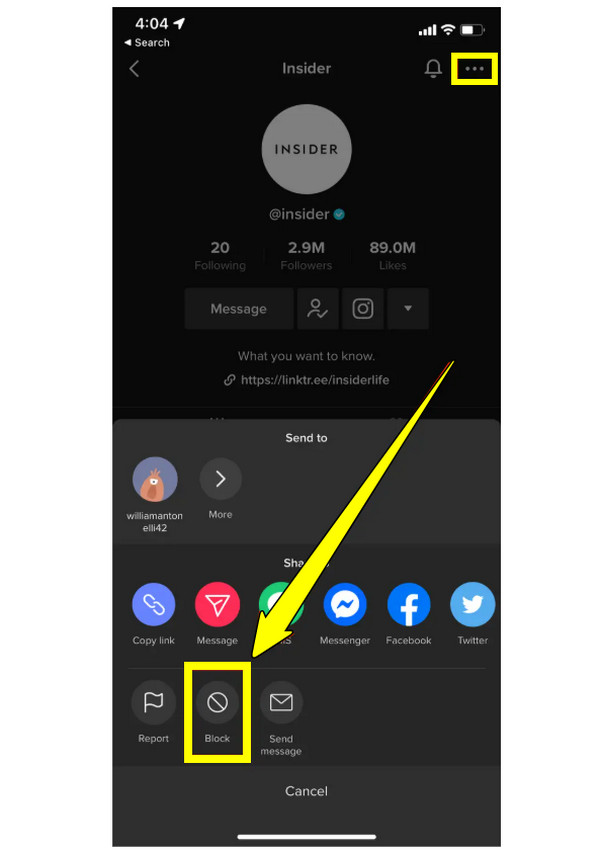
Slik blokkerer du noen på TikTok-nettstedet [Windows og Mac]
For noen som primært bruker TikTok på datamaskinen sin, har TikTok-nettstedet også funksjonalitet for å blokkere brukere. Dette er nyttig for å administrere TikTok-kontoen din fra et skrivebordsmiljø og garanterer en konsistent blokkeringsopplevelse på tvers av enheter. Trinnene for hvordan du blokkerer noen på TikTok ligner på mobilappen, slik at du raskt kan stoppe disse uønskede interaksjonene.
Trinn 1.Gå til TikToks offisielle nettside i nettleseren din og logg inn på kontoen din. Gå til brukerprofilen du vil blokkere ved å søke etter brukernavnet deres. Og der klikker du på «Mer»-knappen.
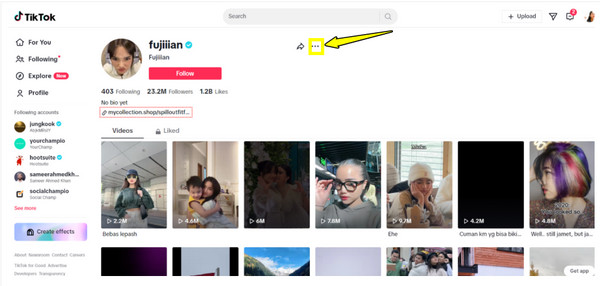
Steg 2.Deretter velger du «Blokker» fra rullegardinmenyen. Bekreft blokkeringen ved å klikke på «Blokker»-knappen igjen i ledeteksten.
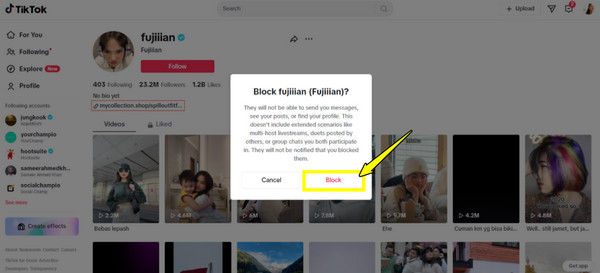
Slik blokkerer du flere personer på TikTok-kommentarer samtidig
På den annen side, for innholdsskapere med et stort volum av kommentarer, hvorav noen kan være giftige eller negative, tilbyr TikTok også en funksjon for masseblokkering. Denne metoden for å blokkere noen på TikTok lar deg effektivisere prosessen med å tømme kommentarfeltet ditt og forhindre at flere kontoer samhandler med videoene dine. Slik blokkerer du noen på TikTok-kommentarer samtidig:
Trinn 1.I TikTok-appen på mobilenheten din, naviger til profilen din og trykk på «Innboks»-fanen eller gå til videoen din med kommentarer.
Steg 2.Gå til «Kommentarer»-delen i videoen din, finn, trykk og hold inne en kommentar fra en uønsket bruker, og trykk deretter på alternativet «Administrer flere kommentarer».
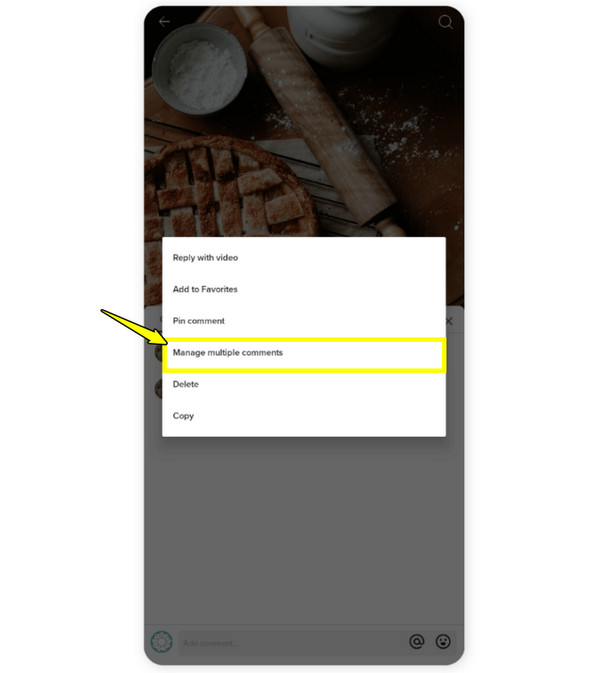
Trinn 3.Etterpå kan du begynne å velge opptil 100 kommentarer ved å merke av i boksene deres. Når du har valgt, trykker du på «tre prikker» nederst til høyre eller alternativet «Mer» og velger «Blokker kontoer». Bekreft ved å trykke på alternativet «Blokker» igjen.
Feilsøking: Hvorfor kan jeg ikke blokkere noen på TikTok
«Hvorfor kan jeg ikke blokkere noen på TikTok?» Som oftest vil ikke blokkering gi deg en problemfri prosess, da du kan støte på problemer når du gjør det. Hvis du trykker på «Blokker»-alternativet og det ikke fungerer, er det flere årsaker til dette. Å kjenne til disse potensielle problemene kan hjelpe deg med å feilsøke problemet og bruke de riktige trinnene for å fikse det.
Sjekk ut årsakene nedenfor til hvorfor du kanskje ikke kan blokkere den spesifikke TikTok-kontoen:
- • Tekniske feil eller TikTok-feil. Mindre feil og mangler kan forstyrre visse funksjoner i TikTok, som for eksempel blokkering. For å løse dette, start appen på nytt for å eliminere eventuelle midlertidige problemer.
- • Dårlig internettforbindelse. En ustabil internettforbindelse kan ikke lagre endringene for å blokkere noen. Så bytt til et annet sterkt nettverk eller start dataene dine på nytt.
- • Grenser for blokkering av TikTok. Hvis du blokkerer for mange kontoer på kort tid, kan TikTok begrense muligheten din til å gjøre det. Det eneste du kan gjøre er å vente og prøve senere.
- • Allerede blokkert av dem. En annen grunn til at du ikke kan blokkere noen på TikTok er at personen allerede har blokkert deg først. Søk derfor fra en annen konto for å sjekke om de har blokkert deg.
- • Kontoen er slettet. En slettet eller deaktivert konto vil ikke bli blokkert fordi den ikke lenger eksisterer. Det finnes mange TikTok-konto til salgsDet du kan gjøre er å sørge for at kontoen fortsatt er aktiv på TikTok.
- • TikTok er ikke oppdatert. Bruk av en utdatert versjon av appen kan føre til at funksjoner ikke fungerer som de skal, inkludert blokkeringsalternativet. Det kan hende at problemet løses ved å oppdatere appen.
Hvor finner du blokkerte TikTok-kontoer
Ferdig med å blokkere visse TikTok-kontoer? Nå lurer du på hvor du kan finne dem for å se gjennom eller administrere blokkeringslisten din. Heldigvis gjør TikTok det enkelt å finne, enten du vil oppheve blokkeringen av noen eller sjekke hvem sine kontoer du har begrenset.
Se trinnene for hvordan du finner blokkerte kontoer på TikTok:
Trinn 1.Når du har åpnet TikTok-appen, går du til «Profilen din». Der trykker du på «Trelinjers»-menyen øverst til høyre.
Steg 2.På denne siden velger du «Innstillinger og personvern» og trykker deretter på «Personvern». Bla nedover og velg «Blokkerte kontoer» for å se listen over kontoer du har blokkert.
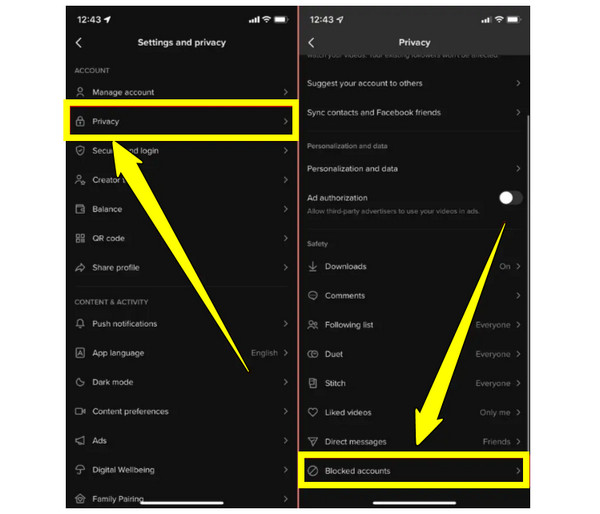
Hvor finner du blokkerte TikTok-kontoer
Nok med å blokkere noen på TikTok! Hvis du noen gang vil lagre favorittvideoene dine på TikTok for å se dem offline i skarp kvalitet, AnyRec Screen Recorder har deg i ryggen! Det er et brukervennlig skjermopptaksverktøy som lar deg fange opp alt som skjer på skjermen, med lyd, i opptil 4K-oppløsning. Det er nyttig for de videoene som ikke har et nedlastingsalternativ; det kan være en trenddans, en informativ veiledning eller bare en morsom sketsj fra dine mest elskede innholdsskapere. Med dette fantastiske verktøyet kan du ta opp akkurat det du trenger, takket være de justerbare skjermopptaksinnstillingene, og eksportere det i formatene du foretrekker, klart til å deles eller lagres.

Spill inn TikTok-video med lyd fra skjermen din i opptil 4K-oppløsning.
Fullt tilpassbare innstillinger for skjermområde, lydkilde og kvalitet.
Forhåndsvis og rediger TikTok-opptakene for å fjerne uønskede deler.
Ingen annonser, ingen vannmerker, bare jevne og rene TikTok-opptak.
Sikker nedlasting
Sikker nedlasting
Trinn 1.Start AnyRec Screen Recorder. Velg «Videoopptaker» fra hovedskjermen. Hvis du vil ta opp hele skjermen, velger du «Full». For å bare ta opp TikTok-videovinduet, velger du «Tilpasset» og deretter alternativet «Velg region/vindu».

Du kan eventuelt klikke på «Innstillinger»-knappen øverst for å justere utdatainnstillinger som format, oppløsning, bildefrekvens og mer.

Steg 2.For å sikre at TikTok-lyden blir tatt opp, slå på «Systemlyd». Hvis du planlegger å legge til reaksjonen din, må du også aktivere «Mikrofon». Juster volumnivåene for hvert alternativ.
Trinn 3.Når alt er klart, klikker du på «REC»-knappen. Etter den raske nedtellingen på 3 sekunder starter opptaket. Under TikTok-skjermopptak, kan du legge til merknader eller ta et øyeblikksbilde av kule øyeblikk via verktøylinjen på skjermen.

Trinn 4.Når du har tatt opp TikTok-videoen, klikker du på «Stopp»-knappen. Et forhåndsvisningsvindu vil dukke opp slik at du kan sjekke videoen. Du kan til og med trimme, rotere eller gjøre raske redigeringer rett der før du klikker på «Lagre»-knappen for å få TikTok-videoen din.

Konklusjon
Som du har sett, er det å blokkere noen på TikTok en effektiv måte å beskytte din fred og ditt personvern på. Ikke bare kan du administrere hvem som kan samhandle med deg, men det gir deg også full kontroll over ditt digitale miljø. I dag har du lært hvordan du blokkerer noen på TikTok, hvordan det fungerer, hvor du finner blokkerte kontoer og mer. Hvis du noen gang vil se favorittinnholdet ditt på TikTok for visning offline, spesielt når nedlastingsknappen ikke er aktivert, bruk AnyRec Screen Recorder. Med dette verktøyet kan du ta opp video i høy kvalitet direkte fra storskjermen, slik at du har tilgang til ditt mest elskede innhold når som helst.
Sikker nedlasting
Sikker nedlasting



